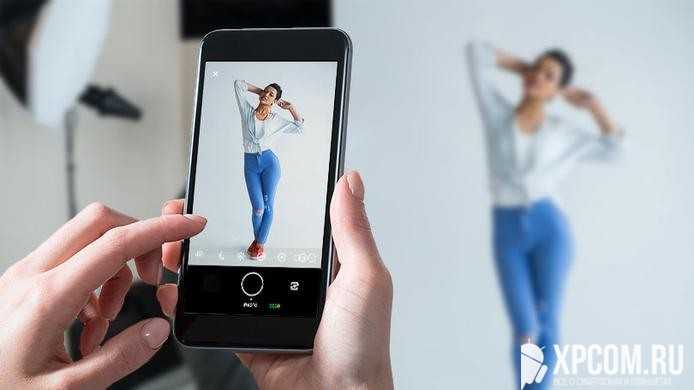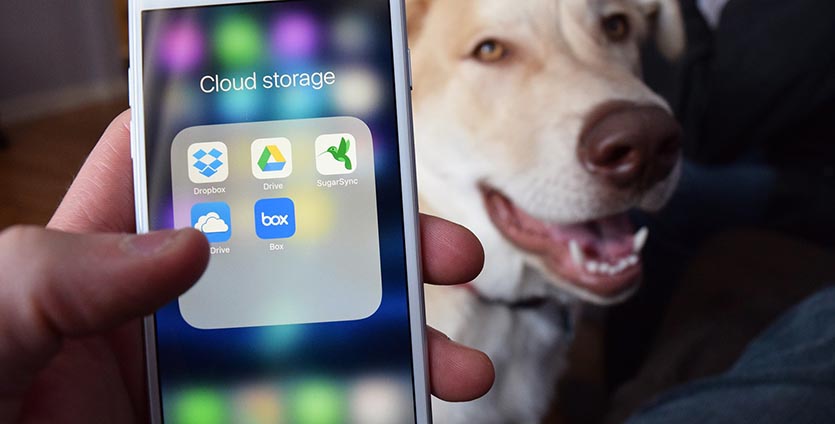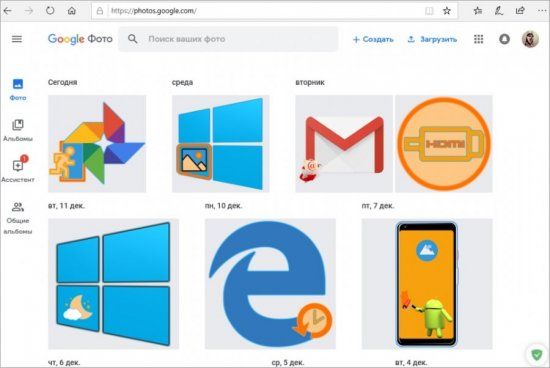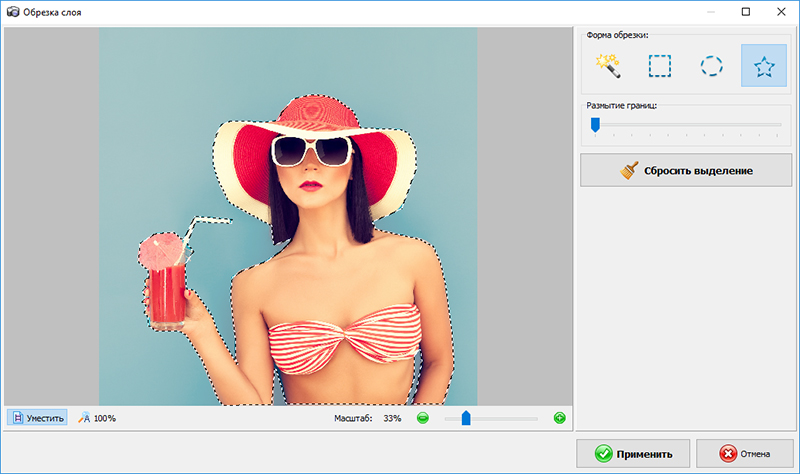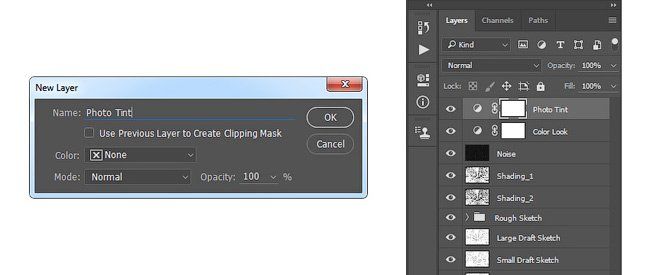Как создать коллаж из фото: 10 советов для чайников
Содержание:
Коллаж на мобильных устройствах
На Андроиде
Первое приложение для создания коллажей на мобильных устройствах называется inCollage. Сделать с его помощью красивую, почти профессиональную композицию из фото можно всего в три шага.
- Открываем приложение и выбираем графу «Коллаж».
- Выбираем снимки — жмем на название папки со стрелкой. Кстати, приложение отдельно показывает фото, сделанные недавно, что очень удобно.
- Для выбора снимков нажимаем на их иконки. Максимальное количество фото, которое можно вставить в коллаж, составляет 18 штук. После выбора жмем кнопку «Следующая» и переходим непосредственно в редактор.
- На панели внизу представлены инструменты, где можно изменить фон и макет, сделать надпись или легкую ретушь снимков.
Второе приложение — Quick Collage, похоже по структуре на предыдущее, но более богато функциями.
- С первого шага приложение предлагает включить камеру и сделать фото прямо сейчас либо выбрать готовое из галереи, нажав на нижнюю плитку. Выберем второе.
- Перейдем в галерею и отметим несколько фотографий.
- Далее коснемся бирюзовой стрелочки внизу экрана и перейдем в настройки будущего коллажа.
- Инструменты для обработки фото также представлены нижней части экрана. Здесь собраны макеты для расположения снимков, регулировка рамок и размера холста. Все параметры подгоняются ползунками, как показано на скриншоте.
- Первый снимок используется как фон. При желании его можно заменить на заготовку из набора, встроенного в программу. Кстати, вы вполне можете использовать фон по умолчанию — он гармонично и атмосферно вписывается в композицию.
- Чтобы добавить на макет текстовую надпись, коснитесь инструмента “Текст” и введите ее на клавиатуре телефона. Цвет, шрифт и тени — на ваше усмотрение.
- Чтобы расположить надпись в нужном месте, просто захватите ее пальцем и перетащите.
- Для сохранения снимка нажмите на стрелочку в правом верхнем углу. Кстати, в сравнении с предыдущей программой выбор здесь гораздо больше: Вотсап, Инстаграм, ВКонтакте и другие.
Для айфона
Одно из самых популярных приложений для создания коллажей на iOS – Moldiv. Это приложение обладает очень большими возможностями для мобильного устройства: позволяет менять фон и очертания снимков, расстояние между ними, добавлять стикеры и многое другое.
- Чтобы создать коллаж в Moldiv, загрузим снимки из Галереи и выберем параметры макетов и рамок. Двигая ползунками, вы можете менять соотношение сторон будущей композиции.
- Панель инструментов традиционно располагается внизу. Здесь собраны инструменты для работы с текстом, цветом, различные рамки и т. д.
Еще одно удачное приложение от разработчика Big Blue Clip называется Pic Stitch. Оно популярно благодаря простоте интерфейса и большому количеству встроенных макетов, число которых превышает две сотни.
- Начнем с того, что выберем нужную рамку для коллажа.
- Затем, если есть желание, отредактируем ее параметры: поменяем цвет, сгладим углы, подгоним размер. Панель настроек расположена в нижней части экрана.
- Приложение позволяет обрезать снимки. В настройках инструмента обрезки (кроп) есть несколько шаблонов с заданным соотношением сторон, но вы можете определить положение линии отреза самостоятельно.
- Чтобы поделиться готовым коллажем в соцсетях, нажмите внизу на кружок со стрелочкой. Для сохранения его на мобильном устройстве — значок в нижнем правом углу с тремя точками.
Picture Collage Maker
Этот редактор коллажа можно установить на ПК с Windows и Mac, поддерживаются все версии систем. Для большего удобства работы и быстрого старта присутствуют десятки предустановленных стилей на выбор для любого случая. Помимо традиционных коллажей, Picture Collage Maker также позволяет создавать фотоальбомы, плакаты, приглашения на мероприятия и даже календари и поздравительные открытки. Созданный проект вы можете украсить надписями, графикой, наложить маски и рамки.
Несмотря на то, что интерфейс достаточно прост, добавлять медиафайлы неудобно из-за маленького формата главного окна. Также очень не хватает хотя бы минимальных функций для обработки фото. Во время пробного периода при экспорте накладывается водяной знак, убрать который можно, только купив полную версию.
Способы создания фотоколлажа
Вариант 1: с помощью встроенных функций
Первое, чтобы я посоветовал сделать — зайти в штатное приложение «Галерея» (или то, что у вас на телефоне используется для просмотра фото) и проверить в его функциях, нет ли там заветной опции ().
Например, на моем аппарате от Samsung есть опция «Создание коллажа» (она, конечно, не очень функциональная, но в целом вполне себе ничего).

Создать коллаж — галерея — телефон Samsung
После ее запуска останется только выбрать нужные фото и компоновку листа. Как видите из примера ниже — есть самые различные варианты: горизонтальные, вертикальные и пр. (плюс каждое фото внутри своего прямоугольника можно сдвинуть или повернуть. ) .
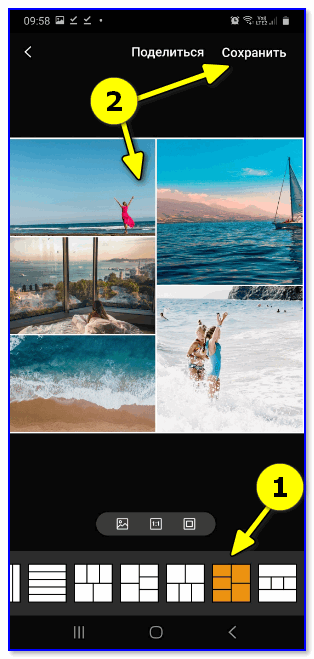
Выбор компоновки фото
В итоге, за 2-3 мин., можно получить что-то подобное тому, что представлено у меня в примере ().
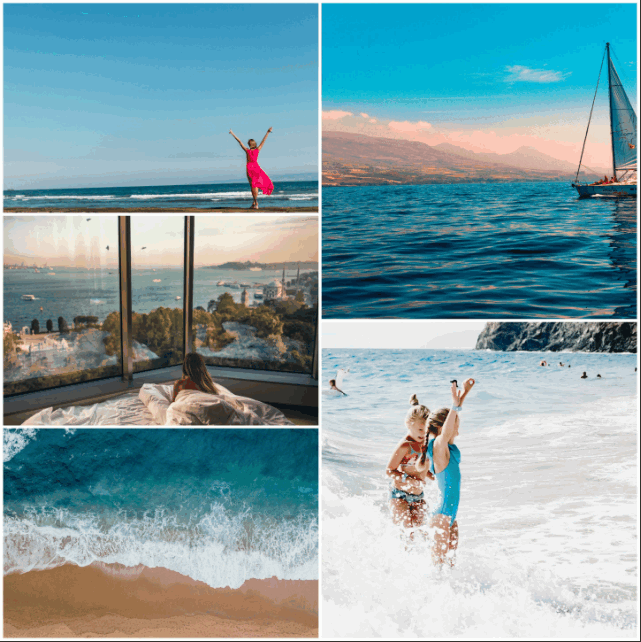
Коллаж «отдых на море» готов!
Кроме этого, рекомендую обратить внимание на еще одно встроенное приложение (которое есть на большинстве смартфонах) — Google-фото. В подразделе «Инструменты» есть мастер создания фотоколлажей — работает он автоматически: достаточно выбрать от 2 до 9 фото
Функциональность не такая богатая как у спец. фоторедакторов — но всё-таки
В подразделе «Инструменты» есть мастер создания фотоколлажей — работает он автоматически: достаточно выбрать от 2 до 9 фото. Функциональность не такая богатая как у спец. фоторедакторов — но всё-таки.
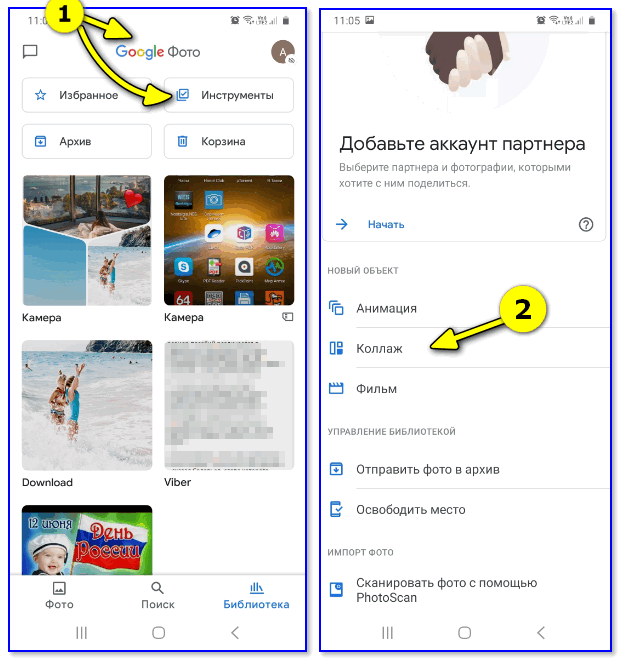
Google фото — создание коллажика
Вариант 2: с помощью сторонних спец. редакторов
Для телефонов сейчас выпущены сотни всевозможных фоторедакторов. Разумеется, нужная нам сегодня опция есть далеко не во всех.
Я бы для первого раза посоветовал выбрать приложение Line Camera (ссылка на Play Market). Оно достаточно простое, надежное, и основные функции в нем бесплатны (впрочем, можете выбрать что-то и отличное , но свой пример ниже я покажу именно в нем!).
И так, после запуска Line Camera у нас в меню сразу же появится заветная опция — выбираем ее ( «Коллаж» , см. пример ниже). Далее нужно задать компоновку листа — тут на выбор есть много различных комбинаций (что называется на любой вкус и цвет. ).
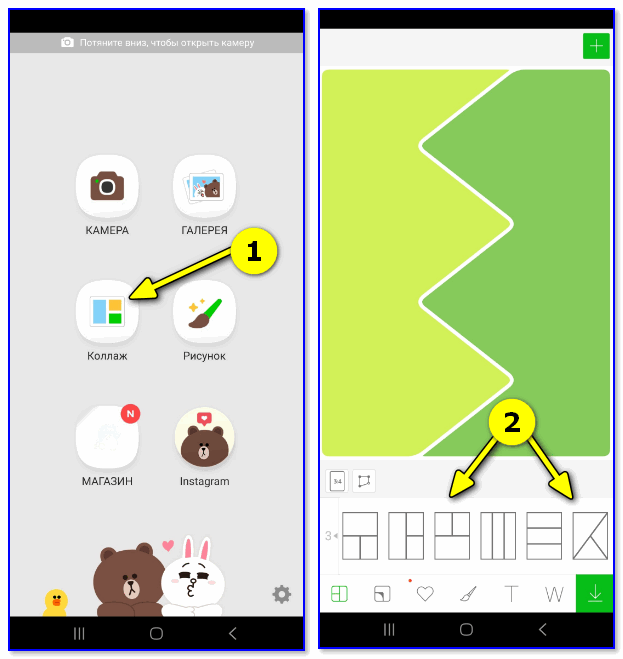
Line Camera — выбираем функцию коллаж
После вы можете «отрегулировать» границы и скругления добавленных снимков, а также добавить на них различные «сердечки» и «смайлики».

Украшаем коллаж сердечками, смайликами и пр.
Также на любой из снимков можно наложить свой текст (например, это может быть уместно, чтобы указать место или дату снимка, написать поздравление или пожелание. ).
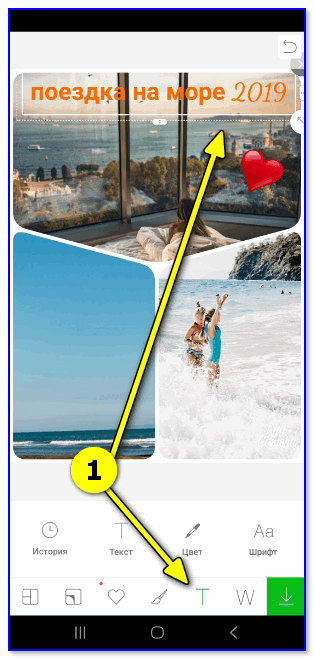
При необходимости его можно подписать
Как итог, буквально за пару минут удается оформить несколько фото в довольно необычном варианте (). Конечно, многое зависит от того, какие снимки вы взяли и как их скомпоновали (это половина успеха).
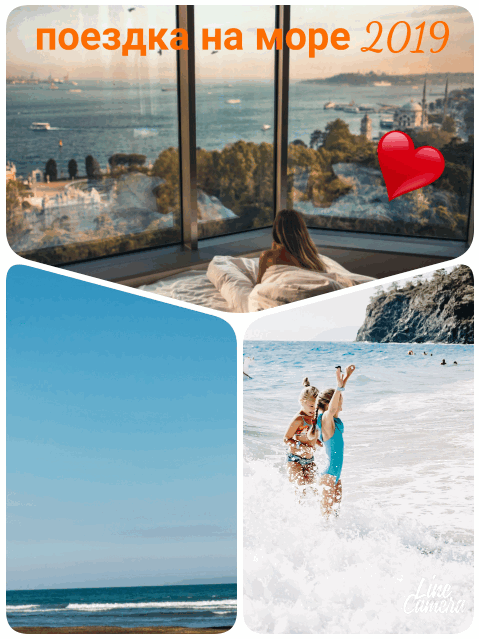
Копия получившегося коллажа (спасибо Line Camera!)
Вариант 3: с помощью онлайн-сервисов
Для работы с фотографиями сейчас очень много различных онлайн-сервисов. Вот только некоторые из них, которые я мог бы посоветовать:
- https://mycollages.ru/ (русскоязычный сервис, более 50 шаблонов, рамок, возможностей наложения текста и пр. полезных штук);
- https://www.befunky.com/ (англоязычный сервис, на котором просто огромное количество оригинальных и необычных компоновок);
- https://www.pizap.com/ (многофункциональный сервис для работы с графикой. Рекомендуется тем пользователям, кто уже «набил руку» с др. редакторами).
В своем примере я становлюсь на первом сервисе (), как на наиболее простом (и полностью оптимизированным под мобильный экран телефона).
После перехода на сайт выберите один из стандартных шаблонов и загрузите нужные вам фото.
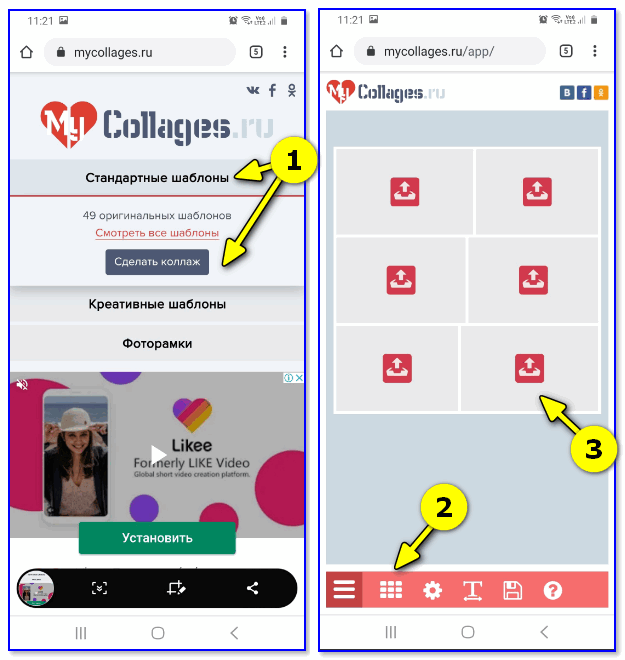
Выбор компоновки и загрузка фото
Далее настройте отображение снимков, добавьте нужный текст и сохраните результат (значок «дискеты» в нижней части окна).

Настраиваем и сохраняем!
На всё-про-всё уходит буквально 1-2 мин. (при условии, что у вас нормальный доступ к интернету).

Коллаж был создан!
Дополнения по теме — как всегда приветствуются!
Unfold
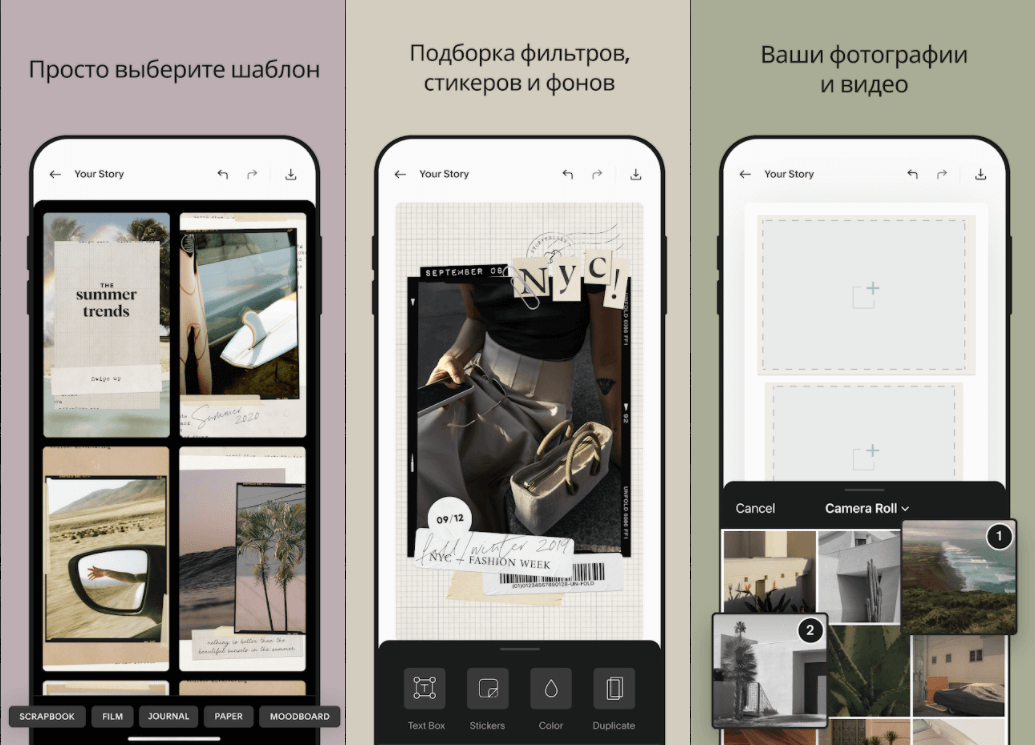
Unfold был придуман знаменитым архитектором Альфонсом Кобо после того, как он отчаялся найти подходящее приложение для создания фото-портфолио для одной из выставок. Заручившись поддержкой предпринимателя Энди Мак Кьюна, он создал собственное приложение.
В январе 2018 года был запущен проект под названием Unfold, который сразу же привлек огромное внимание к себе. Google назвал это приложение одним из лучших в уходящем году, то же самое сделал и Apple в 2019
Несмотря на почти полное отсутствие рекламной кампании, Unfold сумел завоевать поддержку со стороны многих медийных личностей, таких как Алиша Киз, Эшли Тисдейл и Камила Кабельо.
Unfold обладает внушительной библиотекой из 200 фильтров, фонов, шрифтов, стикеров и шаблонов, от самых простых до откровенно эксцентричных. Хотя загрузка бесплатна, для доступа к полному набору инструментов все же придется приобрести подписку Unfold+ за скромные 3 доллара в год.
Unfold доступен для Android и iOS.
PhotoScape
PhotoScape представляет из себя целый комбайн полезных инструментов: обозреватель файлов, создание GIF-анимации, пакетный фоторедактор, графический редактор и фотопечать. За создание фотоколлажей в нем отвечает отдельная функция «Комбинация». Как понятно из названия, с ее помощью можно сшивать в одно полотно несколько фотографий и распределять их по заранее подготовленным сеткам.
Склеивать можно по горизонтали, вертикали или создать прямоугольник, при этом количество ячеек и колонок практически не ограничено. PhotoScape автоматически подгоняет картинку под размер холста. Пользователь может немного повлиять на этот параметр, выбрав один из четырех вариантов масштабирования. Возможностей дизайна также немного: можно указать расстояние между ячейками и применить простую рамку. При желании изображение можно открыть в редакторе и применить фильтр, повернуть, отразить и обрезать. Можно даже рисовать на холсте, используя курсор мышки или тачпад.
Используйте PhotoScape, если вам нужно склеить несколько картинок в один файл, так как возможностей для проявления творчества тут практически нет. Также слегка огорчает отсутствие свободного перемещения объектов и неудобное изменение размера добавляемых фото.
MOLDIV
JellyBus Inc. — это мобильная медиакомпания, которая с 2009 года занимается разработкой мощных, но простых в использовании фото- и видеоприложений, поэтому странно было бы не включить в сегодняшний список разработанный ими универсальный редактор MOLDIV.
MOLDIV может похвастаться многим: тут и выбор из 400 шаблонов для коллажа, 180 фильтров и текстур, 300 шрифтов, 560 стикеров, 92 фоновых узоров и впечатляющий арсенал профессиональных инструментов. Ну и вдобавок ко всему прочему, есть возможность записывать видео с наложением фильтров в реальном времени и добавлять стикеры уже после окончания съемки.
В приложении имеются встроенные покупки, которые удалять рекламу и водяные знаки.
MOLDIV доступен для Android и iOS.
Внимание! | Cloudflare
Что я могу сделать, чтобы этого не произошло в будущем?
Если вы используете личное соединение, например, дома, вы можете запустить антивирусное сканирование на своем устройстве, чтобы убедиться, что оно не заражено вредоносными программами.
Если вы находитесь в офисе или в общей сети, вы можете попросить администратора сети запустить сканирование сети на предмет неправильно сконфигурированных или зараженных устройств.
Еще один способ предотвратить появление этой страницы в будущем — использовать Privacy Pass. Возможно, вам потребуется загрузить версию 2.0 прямо сейчас из Магазина дополнений Firefox.
Создаем коллаж из фото на телефоне
И смартфоны с Android, и iPhone содержат в своем базовом арсенале необходимый для комфортного их использования набор приложений, в числе которых зачастую есть и простой графический редактор. Правда, функциональности последнего недостаточно для создания полноценных, качественных и запоминающихся коллажей, а потому чтобы решить задачу, озвученную в заголовке статьи, потребуется обратиться в Google Play Маркет или App Store.
Android
Подробнее: Как создать коллаж на Android
Если после ознакомления с вышеизложенной инструкцией вы так и не смогли подобрать подходящее приложение для создания коллажа, рекомендуем ознакомиться с нашим обзором фоторедакторов – все они тоже наделены необходимым инструментарием (рамки, эффекты, фильтры, шаблоны).
iPhone
Подробнее: Как создать коллаж на iPhone
Инструкция выше дает общее представление о том, как совместить фотографии, но процедура показана на примере малого числа приложений, что существенно ограничивает возможности выбора. При этом создать уникальный коллаж можно с помощью практически любого фоторедактора для iOS, а им на нашем сайте посвящена отдельная статья.
Что такое коллаж
Изображение, которое сделано из множества различных фотографий и небольших картинок, называется коллаж. Его можно создать двумя методами, первый включает в себя использование большого листа, клея и множества фотографий, газет, журналов и другого материала, который будет использован. Это ручной способ.
Также коллаж можно создать на телефоне, используя встроенные или скачанные программы. Исходниками могут служить любые кадры, которые хранятся в памяти устройства. Этот метод значительно легче, так как не нужно хранить большое количество вырезок и фото, все уже будет в смартфоне.
Что такое коллаж?
Как правило, коллаж – это множество элементов, которые объединены в одну единую композицию. Коллаж можно сделать абсолютно из любого объекта, будь это листья с деревьев, фантики от конфет, ракушки с моря, детские отпечатки рук.
Но с каждым днём всё большую популярность набирает коллаж из фотографий, так как цифровые технологии сейчас шагнули далеко, прониклись в каждый уголок. И намного чаще можно встретить фотоколлаж, сделанный на телефоне. Поэтому сегодня мы рассмотрим вопрос: как же сделать коллаж с мобильного устройства на платформе Android и IOS.
На просторах Google Play маркета можно встретить достаточно много графических редакторов для создания фотоколлажей с телефона на платформе Андроид. Есть приложения как для новичков, так и для продвинутых пользователей. Для профессиональной обработки и составление коллажей обычно пользуются мобильной версией Photoshop. А для новичков же подходит PicsArt – это упрощенное приложение, в котором уже есть разнообразные рамки, всевозможные стикеры, стандартные наборы фильтров, красочные эффекты. Если же с этими приложениями вы не справились, есть специальные программы узкого профиля, которые направлены только на создание фотоколлажей. Именно в них процесс максимально упрощен, а работа составляет принцип-вставил, нажал, готовая работа.
Не стоит забывать про встроенный редактор на смартфоне Android. Он легок в работе и поможет создать простой коллаж.
Чтобы создать оригинальную картинку на Android, необходимо:
- Открыть галерею и выбрать те фотографии, с которыми в дальнейшему будете работать;
- Выделяем изображения;
- Нажимаем на кнопку «Творчество»;
- Выбираем коллаж;
- Создаём фотоколлаж;
- Нажимаем на кнопку «готово», тем самым сохраняем работу.
Хотим заметить, что на каждом Android это функция представлена по-разному, но в целом она присутствует на каждом смартфоне.
Обладателям телефонов на платформе IOS так же доступен огромный выбор приложений, с помощью которых можно создать фотоколлаж.
Приложения, указанные выше, есть в App Store, а если хочется чего-то нового или не понимаете принцип работы, то в вашем доступе всевозможные редакторы, которые содержат в своей библиотеке множество шаблонов и регулируемых макетов, набор уникальных шрифтов, большое количество рамок разной формы и стиля. В их функционал входит как ручная склейка фотографий, так и на автомате.
Если возможности скачать приложение нет, а качественный контент создать необходимо, то на помощь приходят онлайн сервисы. Самые популярные из них:
- Avatan;
- Photovisi;
- Fotor.com;
- Collageonline.
В целом такие сайты работают по одному и тому же принципу:
- Выгружается нужное количество фото;
- Затем они выстраиваются в определённые места;
- Затем накладываются эффекты и рамки;
- Результат загружается на телефон.
Простые фото не всегда удовлетворяют потребности блогеров, да и просто любителей выкладывать их в соцсети. Иногда хочется чего-нибудь эдакого. И тут на помощь приходит коллаж. А можно ли создать коллаж на своем смартфоне? Рассмотрим все методы.
Как создать фотоколлаж на Android без приложения
Знаете ли вы, что можно создать фотоколлаж на телефоне Android без использования какого-либо дополнительного приложения ? Большинство телефонов Android позволяют легко создавать фотоколлажи.
Как сделать фотоколлаж на Android
Теперь я расскажу вам, как научиться создавать фотоколлаж на телефоне Android.Итак, вы готовы присоединиться ко мне в этом трюке? Позвольте мне начать сейчас! Чтобы создать коллаж из фотографий на своем Android-смартфоне, выполните следующие действия.
Прежде всего, откройте галерею и просмотрите альбомы . Теперь щелкните любую папку , чтобы создать коллаж из фотографий внутри папки.
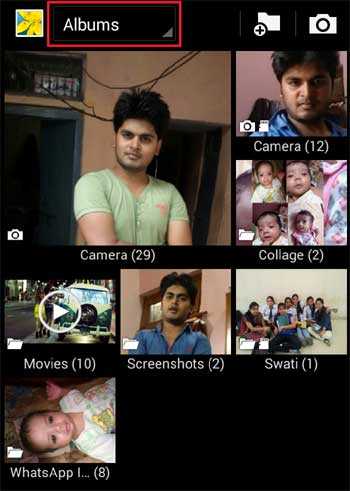
После того, как вы открыли папку, нажмите кнопку «Меню параметров » и выберите Создать коллаж .
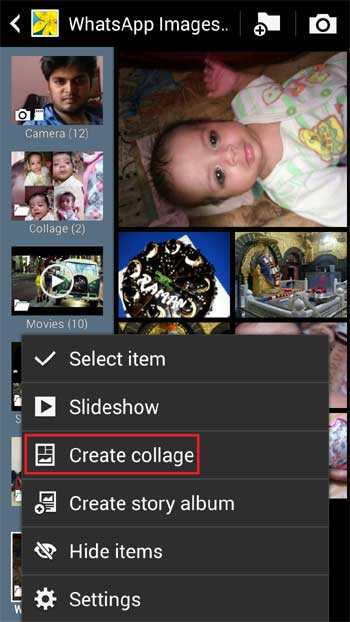
На следующем шаге вам нужно будет выбрать фотографий для создания коллажа , а затем нажать Готово, .
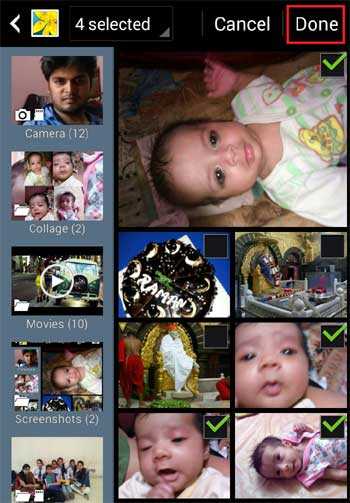
Наконец, выберите свой стиль, расположите фотографии и сохраните коллаж, который вы сделали, как показано ниже.

Дополнительная литература:
Таким образом, вы можете очень просто создать коллаж из ваших фотографий на телефоне Android без использования каких-либо дополнительных приложений. Надеюсь, вам понравится фокус! Наилучшие пожелания ваших лучших коллажей!
Программы для коллажей на iPhone
Для редактирования фотографий приложений много. Такие программы можно распределить на два вида: имеющие функционал только для коллажей и с наличием других функций.
Вот список программ, которые кроме создания коллажей других функций не имеют:
- Collageable.
- Pic Easy Collage.
- Mixgram.
- Pic Collage.
- Photo Grid.
- Layout from Instagram.
В Инстаграм именно данными приложениями создано большинство интересных фотографий, которые в себе совмещают еще несколько. Поэтому можете выбрить и тестировать их.
Для более творческих людей потребуются дополнительные функции, так как они любят в фотографиях покопаться глубже. Список таких приложений:
- iPhoto
- Framatic.
- PicsArt.
- Fuzel.
- FotoRus.
- Flipagram.
- Retrica.
- MOLDIV.
Каждое приложение хорошо само по себе. Давайте разберемся, какие программы являются лучшими.
Moldiv
При запуске приложения пользователю будет доступна большая коллекция заготовок для работы с коллажами. На будущей фотографии области разделяются на две, четыре, пять или шесть картинок. Различаются и формы шаблонов:
- Треугольники.
- Прямоугольники.
- Квадраты.
Если сделать несколько свайпов, то можно увидеть все заготовки и выбрать наиболее подходящую для себя. Теперь рассмотрим процесс создания коллажа:
- Сначала необходимо все немного по-своему настроить. В настройках данного раздела можно выбрать подходящее соотношение сторон кадра, форму закругленности краев для выбранной формы шаблона, расстояние картинок друг от друга и иные полезные функции.
- Теперь переходим в раздел «Background», где для пользователя доступны всевозможные задние фоны. В клетку, детские, с текстурами дерева, однотонные &ndash, каждый может что-то найти для себя в данном каталоге. Еще можно выбрать картинки для заднего плана из своей галереи.
- Загружаем первую фотографию. Совершаем по квадратику один тап, после чего из галереи выбираем снимки. Располагаться в коллаже они будут в том порядке, в котором вы их выбираете в Фотопленке. Их все можно растягивать, уменьшать в размере, увеличивать, двигать в своих рамках.
- В приложении оформить коллаж можно сразу же, написав обращение или заголовок, после чего выбрав цвет текста или подходящую текстуру для надписи. При желании можно к тексту оформить подложку. Нажимаем «ОК», после чего выбираем для нашего приветствия место. Надпись можно крутить, уменьшать и увеличивать.
- Меню «Стикеры» сделан на любителя. В нем имеются наклейки с надписями, например, «I love you».
- Когда все настроено, нажимаем в нижнем правом углу экрана на пиктограмму «Сохранить».
Справа в выпадающем меню можно к приложению посмотреть туториал, оценить коллажи из снимков других людей в Инстраграм по хештэгу #Moldiv. При желании к приложению можно докупить дополнительные макеты коллажей.
PicCollage
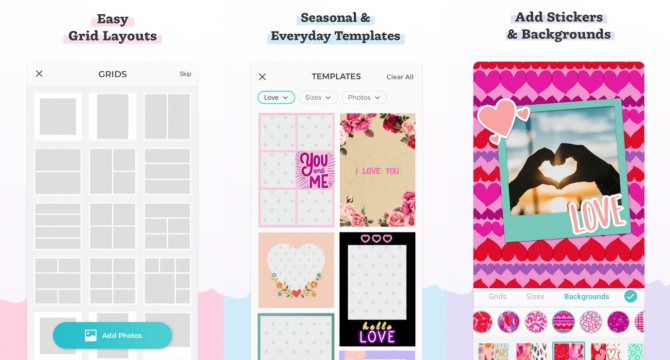
Само название этого приложения исчерпывающе описывает его функционал: PicCollage обладает всеми инструментами для создания коллажей: орнаментные фоны, шрифты, стикеры и стилизованные перья. В проекты можно добавлять как изображения, так и гифки, в том числе прямо из интернета.
PicCollage уже давно входит в Топ 20 лучших фотоприложений в App Store, что неудивительно: если сравнивать с конкурентами, именно PicCollage обладает самым широким функционалом без необходимости платной подписки. Но при желании вы можете подписаться на PicCollage Premium за 5 долларов в месяц — у вас появится доступ к вагону и маленькой тележке дополнительных фич, а еще вы избавитесь от рекламы и водяных знаков на ваших фото.
PicCollage доступен для Android и iOS.